YouTube est à bien des égards une source appropriée de musique, de podcasts ou d’interviews de toutes sortes, mais il a aussi ses faiblesses. L’un des problèmes les plus critiqués par les utilisateurs est l’impossibilité de lire des vidéos en arrière-plan sous iOS. Que vous verrouilliez votre téléphone ou retourniez à l'écran d'accueil, la lecture du contenu YouTube cessera toujours. Cependant, aujourd’hui, nous allons montrer comment contourner la limitation mentionnée.
Nous utiliserons pour cela le navigateur natif Safari. Cependant, vous pouvez également en utiliser certains provenant d'un tiers, par exemple Firefox ou Opera. J'ai testé les deux procédures ci-dessous en rédaction sur plusieurs appareils, et dans tous les cas la première méthode s'est avérée la meilleure pour nous. La deuxième méthode n'a pas fonctionné sur les iPhones de la série 10 dans la plupart des cas.
Il pourrait être vous intéresse

Méthode n°1
- Ouvrez-le Safari.
- choisir vidéo sur YouTube, que vous souhaitez lire en arrière-plan.
- Appuyez sur l'icône Partage.
- Choisir Version complète du site.
- Commencez à lire la vidéo.
- Appuyez deux fois de suite sur le bouton latéral Puissance. L'iPhone se bloque, mais la lecture de YouTube continue.
- Vous pouvez déverrouiller votre téléphone, revenir à l'écran d'accueil et éventuellement passer à une autre application.
Méthode n°2
- Ouvrez-le Safari.
- choisir vidéo sur YouTube, que vous souhaitez lire en arrière-plan.
- Appuyez sur l'icône Partage.
- Choisir Version complète du site.
- Commencez à lire la vidéo.
- Activer Centre de contrôle. Ici, vous verrez la chanson jouer.
- Accédez à l'écran d'accueil.
- Une vidéo YouTube sera désormais lue en arrière-plan même lorsque vous effectuez d'autres actions.
- Vous pouvez suspendre et reprendre la lecture à l'aide du Centre de contrôle.
Si, pour une raison quelconque, la procédure ne fonctionne pas pour vous, essayez de répéter les étapes ci-dessus. Avec les deux méthodes, vous devez toujours charger la version de bureau de la page. Dans la première méthode, il est nécessaire d’appuyer deux fois de suite sur le bouton Power latéral.
Gardez également à l'esprit que la lecture d'une vidéo via la version de bureau de la page nécessite beaucoup plus de données que lors de l'utilisation de l'application, nous vous recommandons donc d'utiliser ces méthodes uniquement lorsque vous êtes connecté au Wi-Fi.

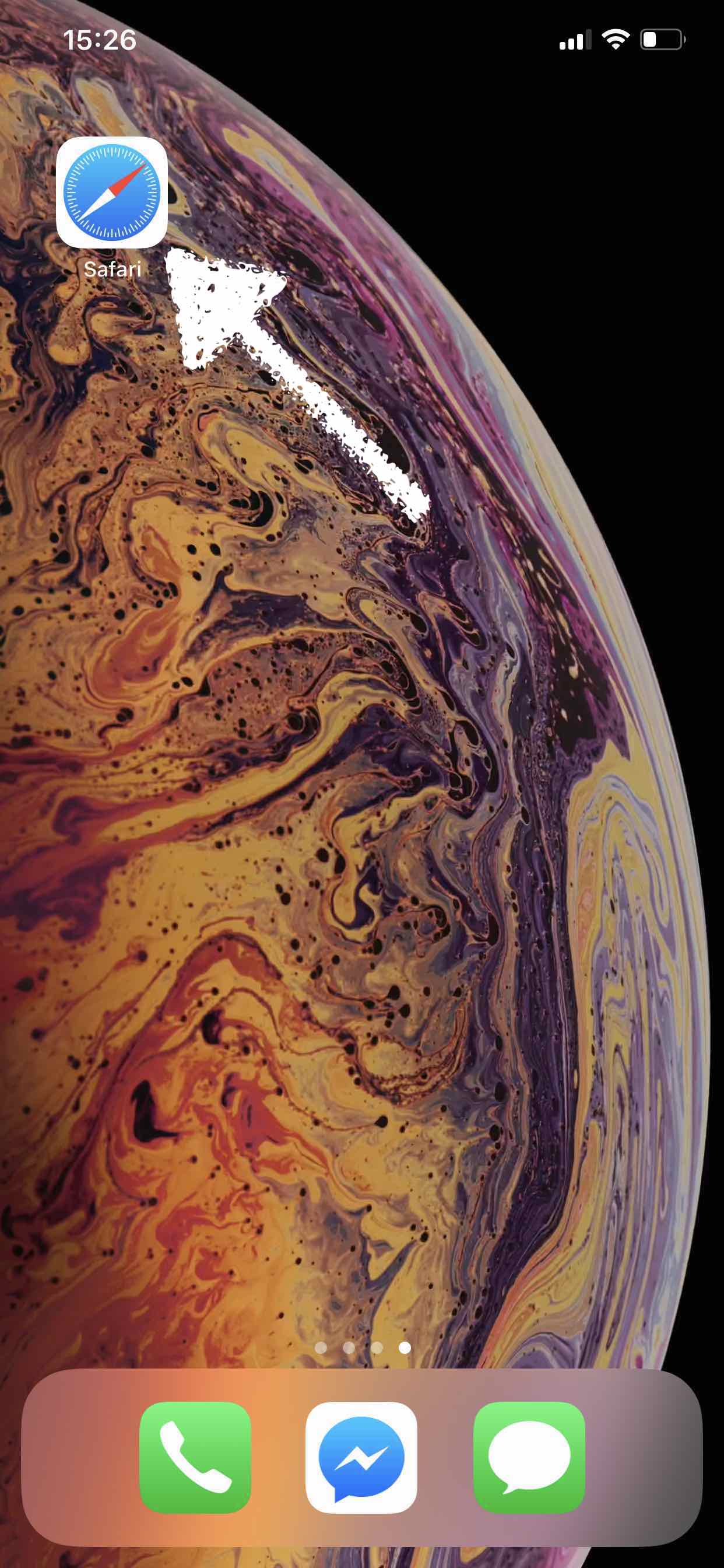
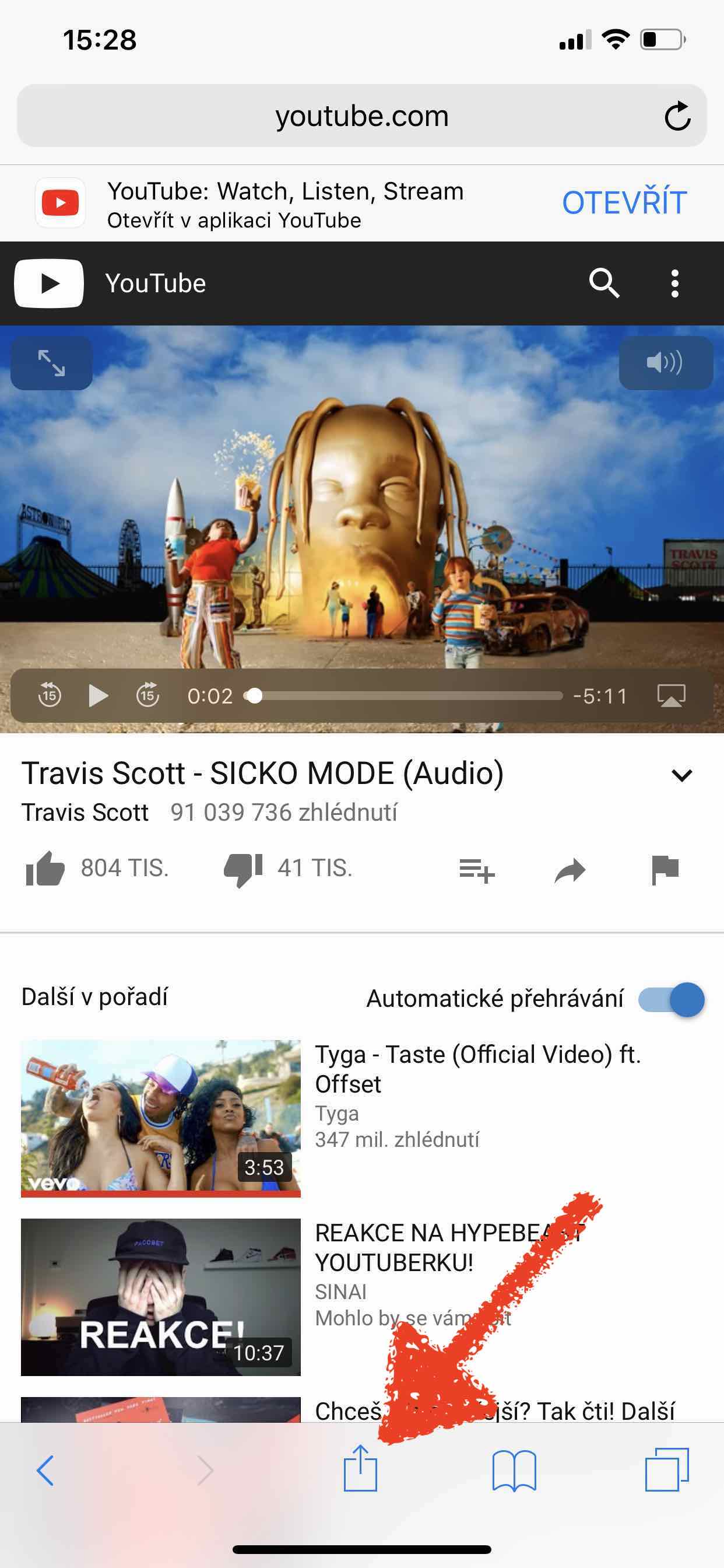

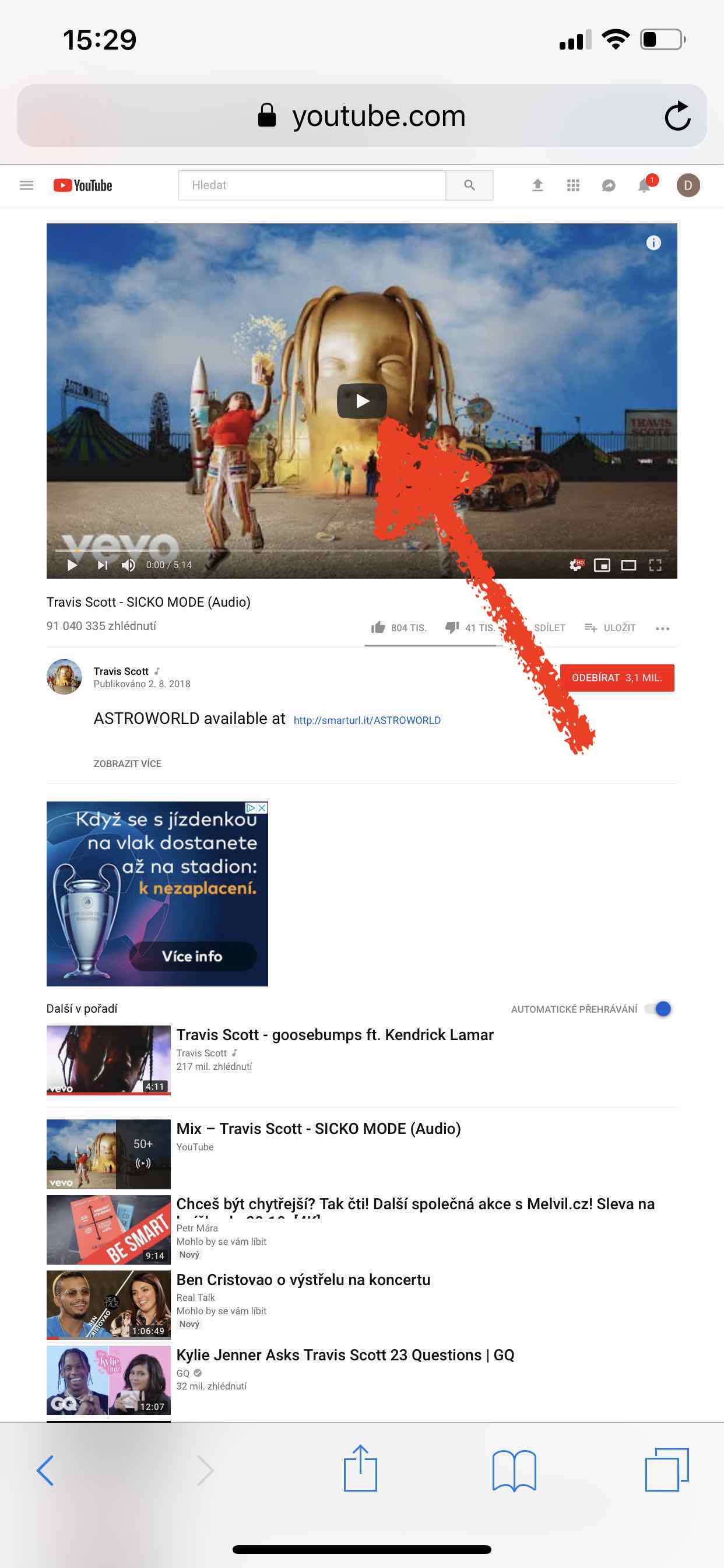
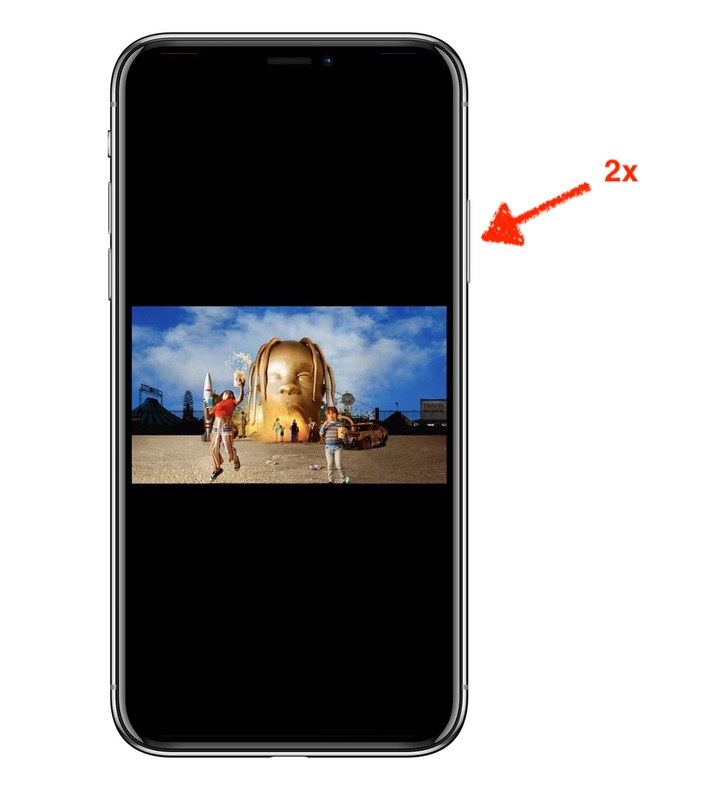

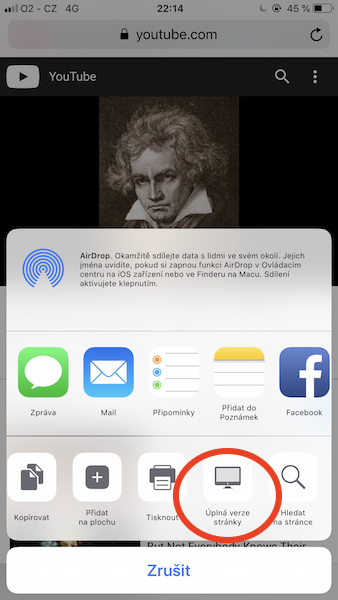
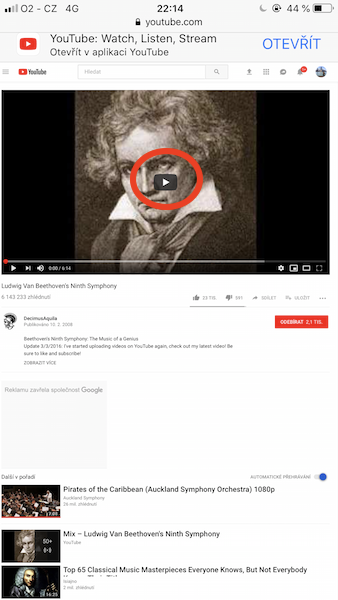


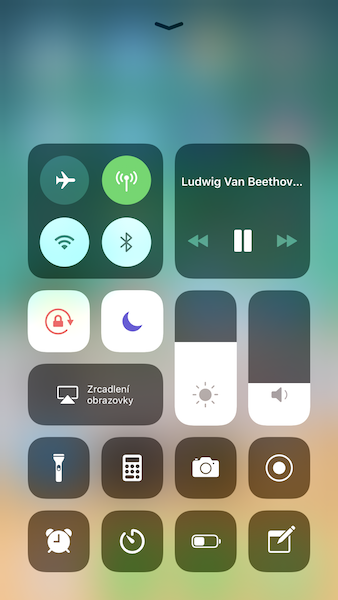
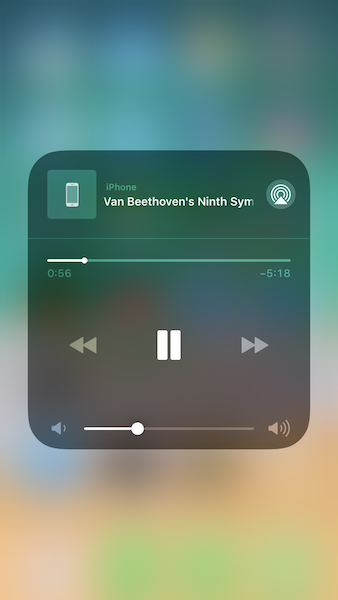
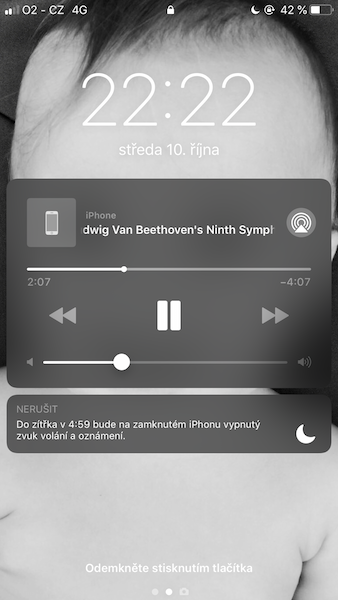
J'en connais un de plus en plus pratique. Achetez YouTube Red pour 10 $ par mois, puis YT est sans publicité et peut être lu normalement en arrière-plan et dans leur application.
C'est certainement une solution possible, mais YouTube Red n'est pas disponible en République tchèque.
Cette étape "Appuyez sur l'icône Partager". est inutile (du moins pour moi ; iP7+, iOS12).
En tout cas merci pour le conseil !!! ?
Ou téléchargez simplement Cercube :DD :)
Et un conseil pour ceux qui ne trouvent pas l'icône "version pleine page" s'il vous plaît 😀🤦♀️ ? Merci